Пр1_ОС. Работа в среде операционной системы
 Скачать 242.49 Kb. Скачать 242.49 Kb.
|
|
Практическая работа № 1 Тема: Работа в среде операционной системы Цель: – научиться пользоваться интерфейсом операционной системы семейства Windows и ее справочной системой; – освоить приемы работы с окнами программ; – научиться работать с файловой структурой (создавать, переименовывать, копировать, перемещать, удалять файлы и папки, осуществлять поиск файлов и папок); – научиться работать со стандартными прикладными программами операционной системы Windows (WordPad, Калькулятор). Рекомендуемая литература: Колмыкова, Е. А. Информатика : учеб. пособие для студентов учреждений сред. проф. образования / Е. А. Колмыкова, И. А. Кумскова. – 12-е изд., стер. – М. : Издательский центр «Академия», 2014. – 416 с. – (Среднее профессиональное образование), [c. 140 – 159]. Оборудование: персональные компьютеры. Программное обеспечение: операционная система Windows, стандартные программы WordPad и Калькулятор. Ход работы Задание 1 Ознакомьтесь с краткими теоретическими сведениями, представленными в файле Теория_ОС (путь к файлу указывается преподавателем) и составьте конспект о теме «Операционная система» в рабочей тетради по следующему плану: План 1 Понятие операционной системы. Примеры 2 Графический интерфейс (понятие) и его элементы (перечислить) 3 Рабочий стол (понятие). Объекты рабочего стола: значок (пиктограмма), ярлык, … (перечислить). 4 Назначение контекстного меню объекта. Как открыть контекстное меню объекта? 5 Что такое окно? Виды окон (перечислить). 6 Элементы окна (нарисовать схему окна и подписать его элементы). Следующие задания выполняйте в данном файле Пр1_ОС, предварительно скопировав его на свой диск в папку Т:\Информатика\Пр1_ОС\. Задание 2 Вфайле Пр1_ОС заполните таблицу 1, используя краткие теоретические сведения, представленные в файле Теория_ОС (путь к файлу указывается преподавателем). Таблица 1 - Основные приемы работы с мышью
Задание 3 Продемонстрируйте работу с окнами. Порядок выполнения задания Откройте и переместите окно Мой компьютер. Закройте окно. Откройте окно Мой компьютер. Измените ширину окна. Измените одновременно ширину и высоту окна. Откройте приложения Калькулятор, Блокнот, WordPad, Paint и расположите их на рабочем столе различными способами (каскадом, рядом) с помощью контекстного меню Панели задач. Сохраните скриншоты расположения окон в данном файле. Каскадом: Рядом: Откройте приложения Калькулятор, Блокнот, WordPad, Paint. Сверните все окна и активизируйте окно с приложением Paint. С помощью нажатия клавишей Alt+Tab осуществите последовательный переход между окнами данных приложений. Сохраните скриншот. Откройте приложения Калькулятор, Блокнот, WordPad, Paint и расположите их на Рабочем столе, как на рисунке 1. Сохраните скриншот. 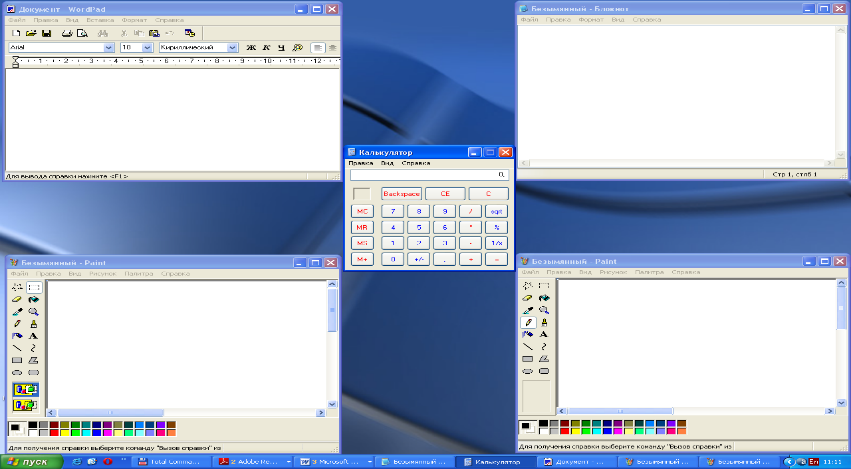 Рисунок 1 – Образец расположения окон на Рабочем столе Задание 4 Вызовите контекстное меню папки Документы, значка Корзина, Рабочего стола, Панели задач. Убедитесь, что команды контекстных меню объектов не совпадают. Заполните таблицу 2 скриншотами контекстных меню данных объектов, при этом сами объекты должны также просматриваться. Таблица 2 – Контекстное меню
Задание 5 В папке Т:\Информатика\Пр1_ОС\ в программе Проводник создайте дерево папок и файлов (рисунок 2) и выполните следующие задания. В папке Т:\Информатика\Пр1_ОС\ создайте дерево каталогов (папок), представленное на рисунке 2. 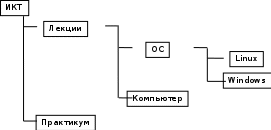 Рисунок 2 – Дерево каталогов В папке Windows создайте документы с именами Меню.txt, Окно.bmp, Ярлык.doc. Откройте файл Меню.txtи перечислите в нем виды меню. Сохраните документ. Откройте файл Окно.bmp и вставьте скриншот рабочего стола. Сохраните документ. Из папки Windows скопируйте файл Окно.bmpи в папку Практикум. Папку Компьютер переместите в папку Практикум. Удалите папку Linux. Переименуйте папку Лекции в папку с именем Теория. Задание 6 На диске P:\ найдите: а) папку с именем Буквы б) файлы с расширением exe в) файлы, созданные за последнюю неделю. Результаты поиска сохраните в виде скриншотов. Дополнительные задания Задание 1 Выполните вычисления в приложении Калькулятор. Резуль-таты вычислений скопируйте в файле Вычисления.rtf, созданный в программе WordPad. Порядок выполнения задания Откройте окно редактора WordPad. Сохраните файл с именем Вычисления. Наберите в файле Вычисления.rtf следующий текст: Работа с Калькулятором 1) 10 + 2*3,14 = 2) Извлечение квадратного корня: 3) Возведение в степень: 4) Вычисление процентов (15% от 300): 5) Вычисление длины окружности радиуса r = 3 см: 2 πr = С помощью приложения Калькулятор выполните вычисления. Полученные результаты скопируйте в файл Вычисления.rtf. Перейдите в конец документа WordPad и вставьте системную дату, используя меню Вставка. Выполните выравнивание даты по правому краю, используя соответствующую кнопку панели инструментов. Контрольные вопросы Назовите типы окон Windows. Назовите виды меню Windows. Как вызвать контекстное меню объекта? Из каких элементов состоит окно программы (приложения)? Какое окно называется активным? Могут ли два окна являться активными? Чем отличаются операции Закрыть и Свернуть окно? Как переключаться между открытыми окнами? Для чего нужна программа Проводник? Чем отличаются операции Копировать и Переместить файл? Как скопировать файл в другую папку? Как переименовать файл? Как восстановить объект, отправленный в корзину? Что такое Буфер обмена? Для чего он нужен? Результат деятельности Выполненная работа должна быть представлена преподавателю в следующем виде: конспекта в рабочей тетради (задание 1); компьютерного файла Пр1_ОС, созданного в текстовом процессоре (задание 2-6) структуры файлов и папок в папке Т:\Информатика\Пр1_ОС\ (задание 5). Критерии оценки
| |||||||||||||||||||||||||||||||||||||||||||||||||||
